在线配色器
搭出好色彩

描边路径操作非常简单。不过运用起来就是千变万化的。如下面的教程,基本上都是用描边路径来制作色块,不过作者通过控制描边画笔的大小、颜色、渐变等,做出色彩非常丰富的字体

CS4推出了强大3D工具,经过一系列完善,CS6自带的3D工具功能更强大,操作也更人性化,做一些简单的3D效果完全可以比美专业的3D软件。本教程的文字制作过程介绍的

教程非常详细介绍岩石纹理字制作方法:过程:先设置好想要的文字或图形;在通道面板中用滤镜设置好一些初始的纹理;然后在图层面板用光照滤镜渲染出岩石纹理;把纹理应用到文字
9、选择涂抹工具,强调设置为40%,大小为25像素,如下图。
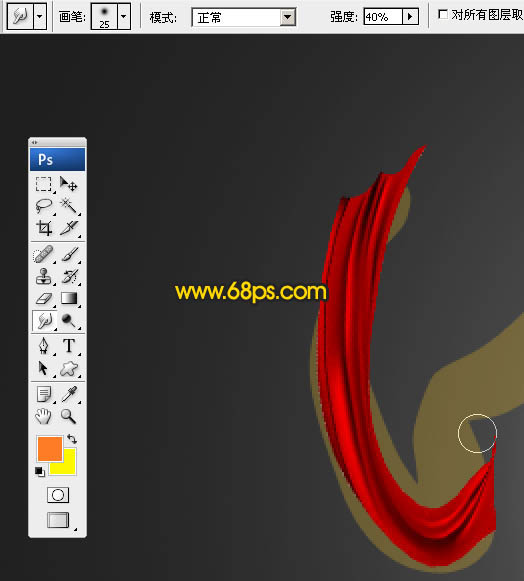
10、按照画笔走向涂抹一下,不需要太精细,上面还会对接其它飘带。

11、把原飘带图层复制一层,按Ctrl
+ Shift + ] 置顶,再选择菜单:编辑 > 变化 > 垂直翻转,如下图。

12、按Ctrl
+ T 变形,调整好大小、角度、位置,如图17,然后在变形框内右键选择“变形”。

13、调整各节点调整弧度,如下图,自己满意后回车确定。左侧部分弧度还不好控制,先不要去管。

14、第二条飘带还不是很好,局部要做一些微调。

Copyright © 2016-2022 WWW.PSDEE.COM All Rights Reserved 版权归PSDEE教程网所有
本站所发布内容部分来自互联网,如有侵犯到您的权益烦请通知我们,我们会在3个工作日内删除相关内容
联系QQ:309062795 闽ICP备10004512号-4